如何在Mac上的“预览”中选择并拷贝PDF中的文本呢?您可以从用“预览”打开的 PDF 中选择和拷贝文本,然后将其粘贴到其他文稿中,如电子邮件信息或文本文稿,快来跟小编看看具体做法吧!
1.在 Mac 上的“预览”应用 中,打开想要更改的 PDF。
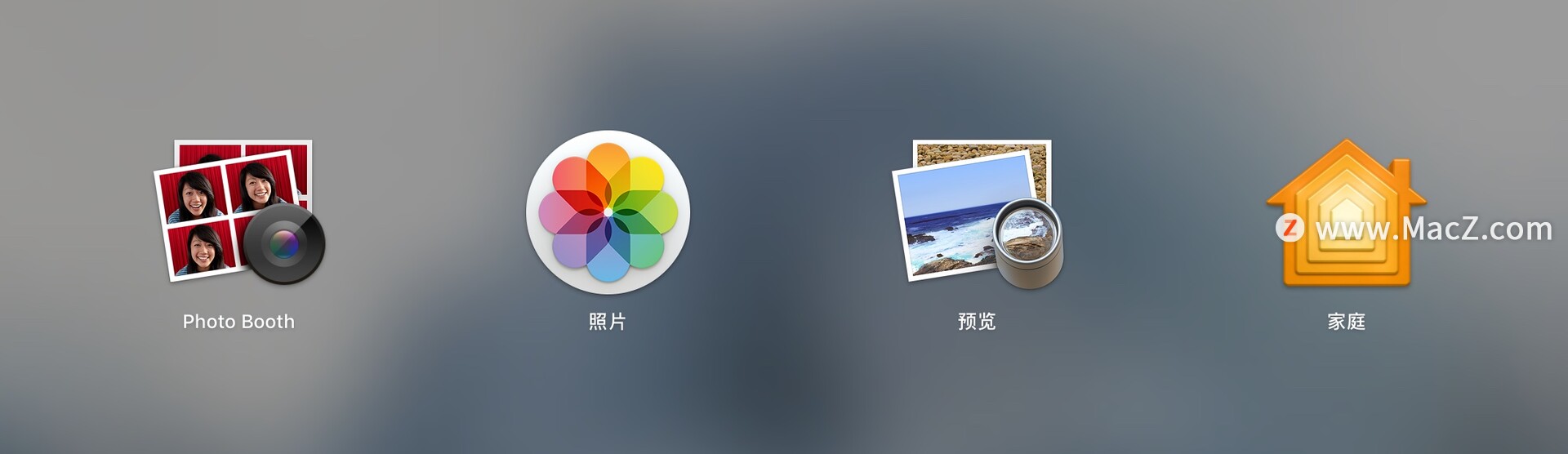
2.如果“标记”工具栏没有显示,请点按“显示标记工具栏”按钮 ,然后请执行以下任一项操作:
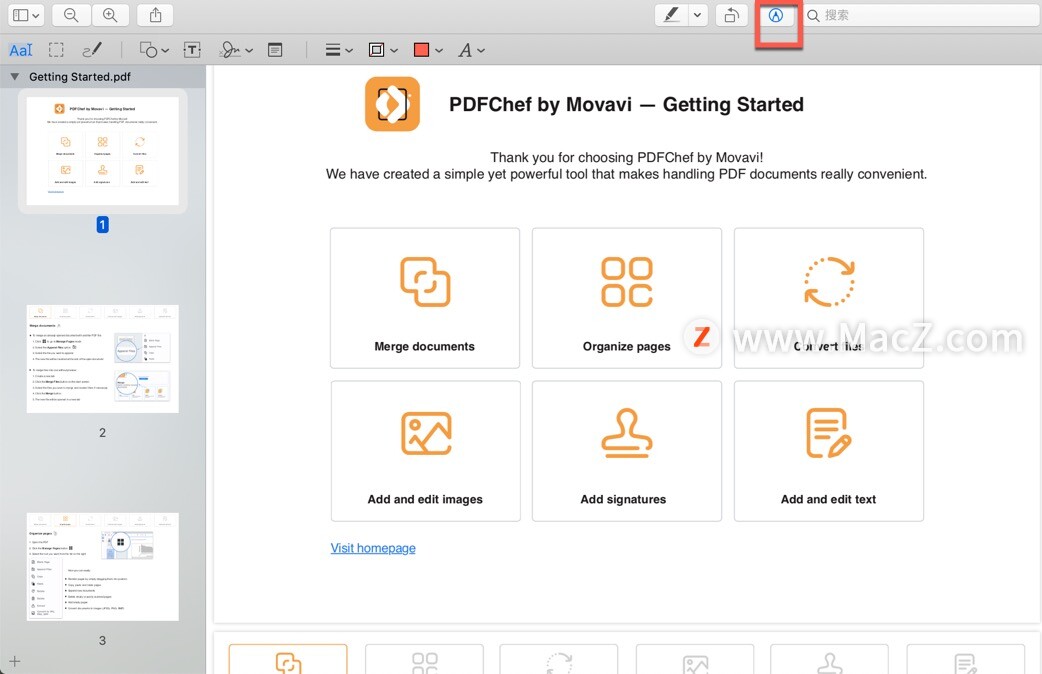 拷贝文本:点按“文本选择”按钮 ,拖过文本,然后选取“编辑”>“拷贝”。
拷贝文本:点按“文本选择”按钮 ,拖过文本,然后选取“编辑”>“拷贝”。
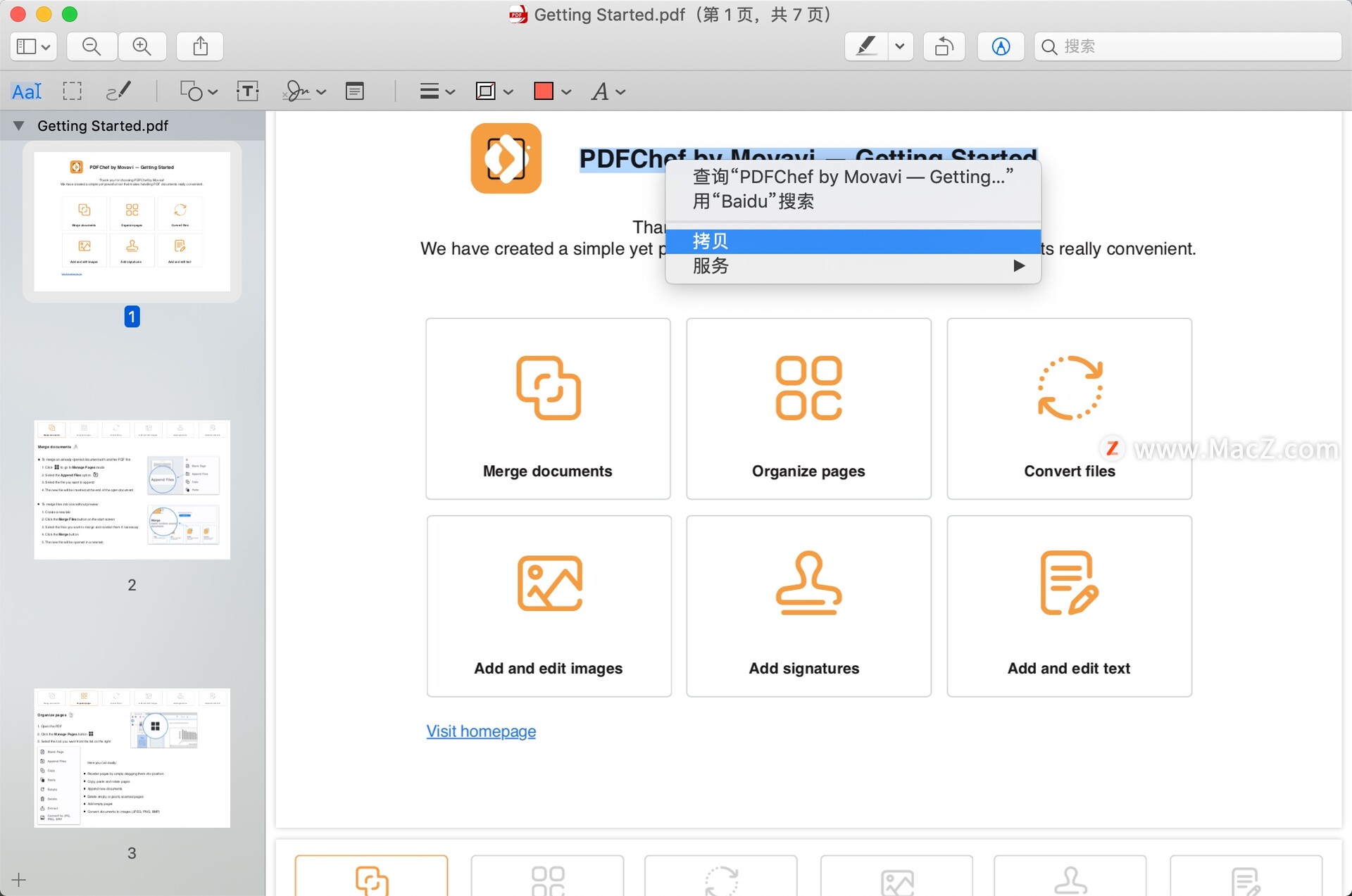
M1 Mac 档案的临时暂存区工具: Yoink
当你购入M1 Mac 时,就已经提升你的工作效能了,小编要介绍一下 M1 Mac 最常使用的 App,让你工作效率再翻倍。
垂直地拷贝一部分文本:点按“文本选择”按钮 ,选择文本时按住 Option 键,然后选取“编辑”>“拷贝”。(这对于拷贝表格中的某一列非常有用。)
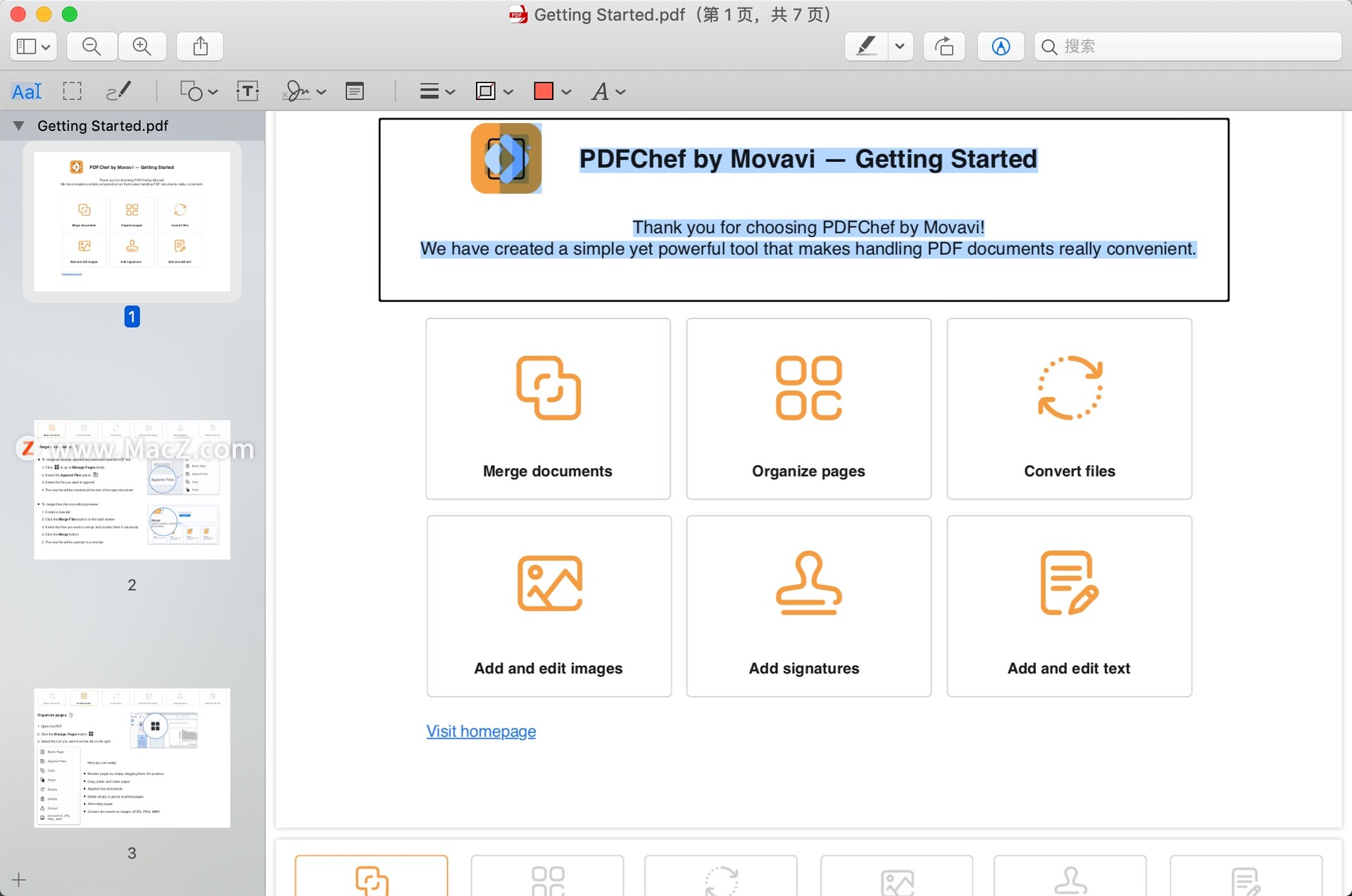
将页面的一部分拷贝为图形图像:点按“矩形选择”按钮 拖过页面的一部分,然后选取“编辑”>“拷贝”。
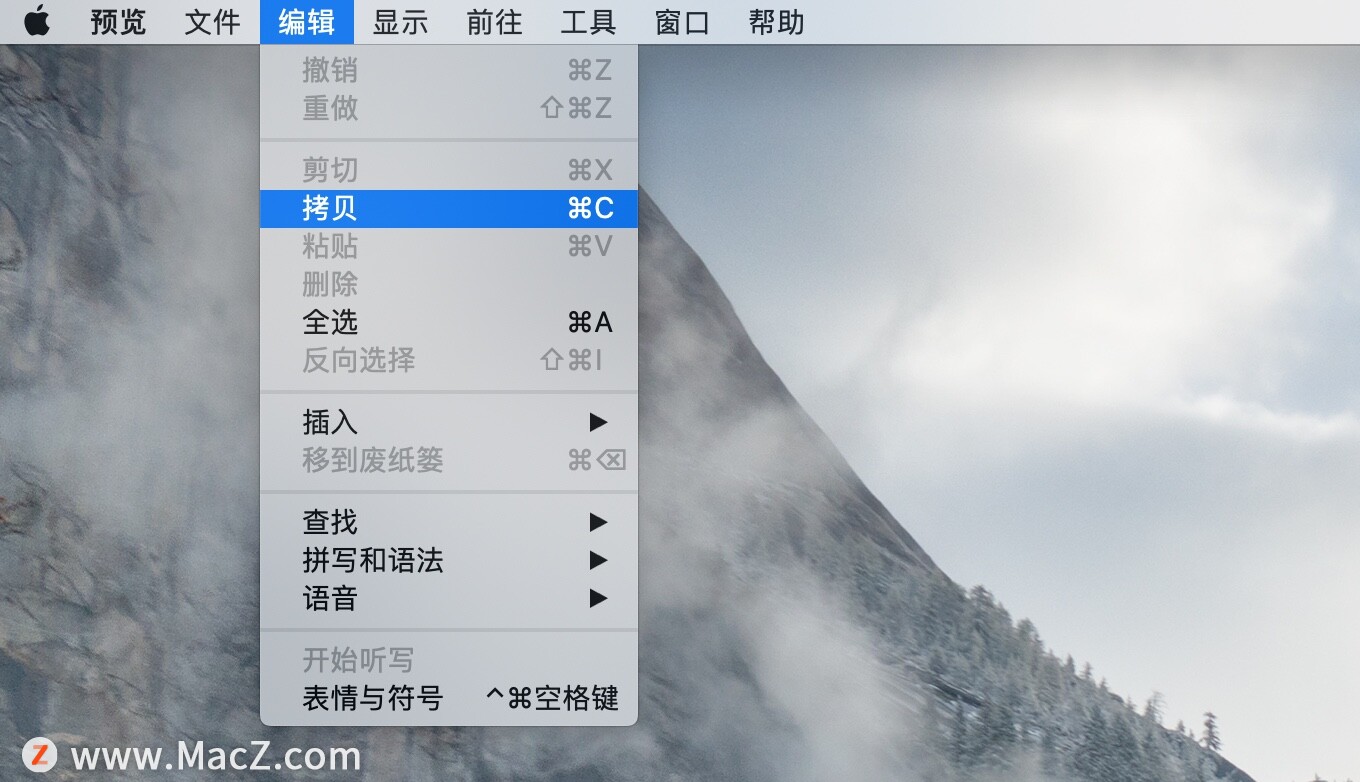
以上就是小编给大家带来的具体做法,希望对您有所帮助,更多实用Mac教程尽在我们!
如何将WMV转换为MOV呢?
如何将WMV转换为MOV呢?别急,小编给大家带来了使用Aimersoft Video Converter Ultimate Mac版将WMV转换为MOV格式的教程,操作简单,感兴趣的朋友快来跟小编看看具体做法吧!


